Ako sa zbaviť choroby v DAYZ

DAYZ je hra plná šialených, nakazených ľudí v postsovietskej krajine Černarus. Zistite, ako sa zbaviť choroby v DAYZ a udržte si zdravie.
Ak chcete previesť PDF do Excelu bez straty formátovania, potom je to ten pravý blog pre vás. Budeme diskutovať o rôznych spôsoboch prevodu PDF do Excelu offline bez toho, aby to ohrozilo súkromie vášho dokumentu, a tiež budeme diskutovať o prevode PDF do Excelu zadarmo.
Rôzne spôsoby, ako previesť PDF do Excelu bez straty formátovania
Existujú dva rôzne spôsoby, ako jednoducho zmeniť PDF do Excelu a oba spôsoby sme rozobrali nižšie. Prvý spôsob premeny PDF na Excel je najúčinnejší, a to pomocou aplikácie tretej strany s názvom Advanced PDF Manager . Druhou metódou je použitie bezplatného online nástroja na prevod PDF.
Metóda 1: Prevod PDF do Excelu offline
Ak chcete zmeniť PDF na Excel bez toho, aby ste museli nahrať svoj PDF na webovú stránku, musíte použiť aplikáciu PDF Manager, ako je Advanced PDF Manager. Tento úžasný nástroj má veľa modulov, ktoré používateľom umožňujú spravovať ich súbory PDF. Najprv skontrolujte kroky na prevod PDF do Excelu offline.
Krok 1: Stiahnite si Advanced PDF Manager z oficiálnej webovej stránky alebo kliknite na tlačidlo Stiahnuť.
Krok 2: Po stiahnutí inštalačného súboru dvakrát kliknite na súbor a spustite ho a postupujte podľa online pokynov.
Krok 3: Po dokončení procesu inštalácie spustite aplikáciu.
Krok 4: V rozhraní aplikácie kliknite na možnosť Previesť PDF, čím zobrazíte rozbaľovaciu ponuku.
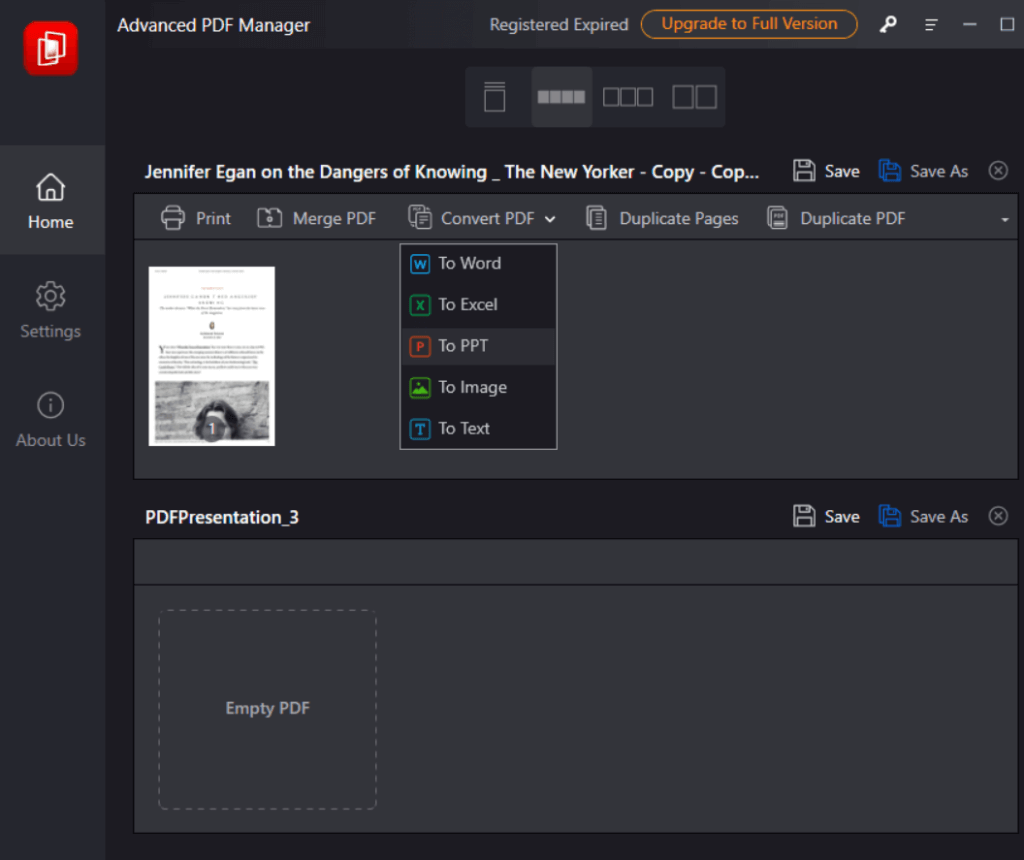
Krok 5: Vyberte možnosť „Do Excelu“.
Krok 6: Vyberte umiestnenie, kam chcete uložiť tento novovytvorený súbor Excel.
Krok 7: Kliknite na tlačidlo Uložiť a z vybratého súboru PDF sa vytvorí nový súbor Excel.
Prečítajte si tiež: Ako urobiť PDF neupraviteľným pomocou pokročilého správcu PDF
Advanced PDF Manager je úžasný nástroj, ktorý pomáha používateľom spravovať ich súbory PDF. Pomocou tohto nástroja môžu používatelia vykonávať zmeny vo svojich existujúcich súboroch PDF, ktoré sa vo všeobecnosti považujú za neupraviteľné. Tu je zoznam vecí, ktoré môžete robiť s PDF pomocou Advanced PDF Manager:
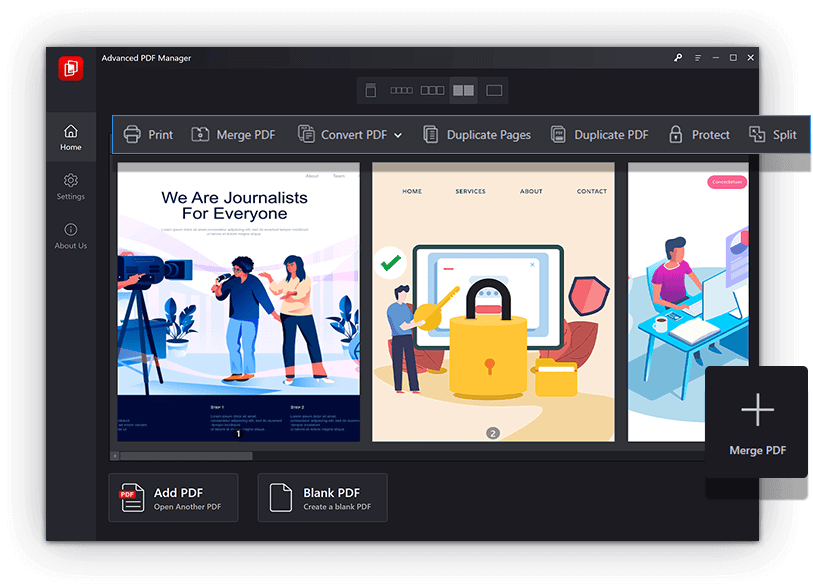 Vlastnosti:
Vlastnosti:
Prečítajte si tiež: Ako vyplniť formulár PDF, ktorý sa nedá vyplniť?
Metóda 2: Preveďte zadarmo PDF do Excelu
Ak chcete bezplatne previesť svoje PDF do Excelu, musíte použiť online prevodník PDF známy ako I Love PDF. Toto je bezplatná webová stránka na konverziu, ktorá ponúka mnoho funkcií. Na použitie tejto konverzie však potrebujete prístup na internet a pri nahrávaní súboru PDF online môžu vzniknúť pochybnosti o súkromí. Tu sú kroky na bezplatný prevod PDF do Excelu:
Krok 1: Prejdite na webovú stránku I Love PDF .
Krok 2: Kliknite na kartu Previesť PDF v hornej časti a vyberte možnosť PDF do Excelu.
Krok 3: Kliknite na tlačidlo Vybrať súbor PDF a nájdite súbor PDF, ktorý chcete previesť. Prípadne môžete súbor PDF presunúť myšou na tlačidlo Vybrať PDF.
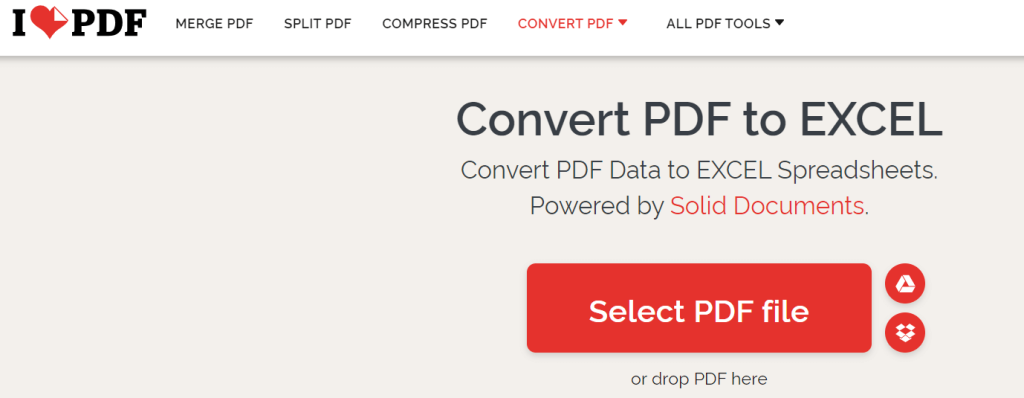
Krok 4: Kliknite na tlačidlo Previesť do Excelu a počkajte niekoľko sekúnd.
Krok 5: Nakoniec kliknite na tlačidlo Stiahnuť Excel a súbor sa uloží do predvoleného priečinka Stiahnuté súbory.
Prečítajte si tiež: Upravujte súbory PDF ako profesionál v systéme Windows 11/10: Kompletný návod
Posledné slovo o tom, ako previesť PDF do Excelu bez straty formátovania?
Dúfame, že teraz môžete previesť svoje súbory PDF do Excelu bez problémov. Vždy sa môžete rozhodnúť pre bezplatnú metódu, ak súbor PDF neobsahuje údaje veľkej hodnoty. Ak však chcete vykonávať túto činnosť offline a chcete zachovať súkromie svojho súboru, musíte sa rozhodnúť pre Advanced PDF Manager. Táto aplikácia ponúka aj mnoho ďalších funkcií na úpravu PDF.
Ak máte nejaké otázky alebo odporúčania, dajte nám vedieť v komentároch nižšie. Radi Vám poskytneme riešenie. Často publikujeme rady, triky a riešenia bežných technických problémov. Nájdete nás aj na Facebooku, Twitteri, YouTube, Instagrame, Flipboarde a Pintereste.
Odporúčané čítanie.
DAYZ je hra plná šialených, nakazených ľudí v postsovietskej krajine Černarus. Zistite, ako sa zbaviť choroby v DAYZ a udržte si zdravie.
Naučte sa, ako synchronizovať nastavenia v systéme Windows 10. S touto príručkou prenesiete vaše nastavenia na všetkých zariadeniach so systémom Windows.
Ak vás obťažujú štuchnutia e-mailov, na ktoré nechcete odpovedať alebo ich vidieť, môžete ich nechať zmiznúť. Prečítajte si toto a zistite, ako zakázať funkciu štuchnutia v Gmaile.
Nvidia Shield Remote nefunguje správne? Tu máme pre vás tie najlepšie opravy, ktoré môžete vyskúšať; môžete tiež hľadať spôsoby, ako zmeniť svoj smartfón na televízor.
Bluetooth vám umožňuje pripojiť zariadenia a príslušenstvo so systémom Windows 10 k počítaču bez potreby káblov. Spôsob, ako vyriešiť problémy s Bluetooth.
Máte po inovácii na Windows 11 nejaké problémy? Hľadáte spôsoby, ako opraviť Windows 11? V tomto príspevku sme uviedli 6 rôznych metód, ktoré môžete použiť na opravu systému Windows 11 na optimalizáciu výkonu vášho zariadenia.
Ako opraviť: chybové hlásenie „Táto aplikácia sa nedá spustiť na vašom počítači“ v systéme Windows 10? Tu je 6 jednoduchých riešení.
Tento článok vám ukáže, ako maximalizovať svoje výhody z Microsoft Rewards na Windows, Xbox, Mobile a iných platforiem.
Zistite, ako môžete jednoducho hromadne prestať sledovať účty na Instagrame pomocou najlepších aplikácií, ako aj tipy na správne používanie.
Ako opraviť Nintendo Switch, ktoré sa nezapne? Tu sú 4 jednoduché riešenia, aby ste sa zbavili tohto problému.






